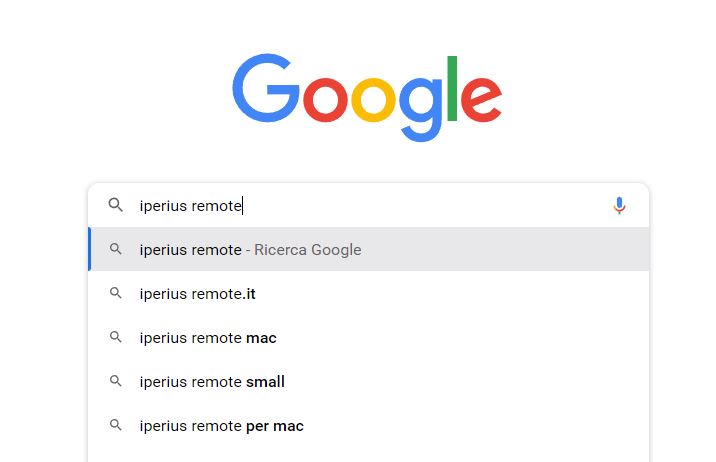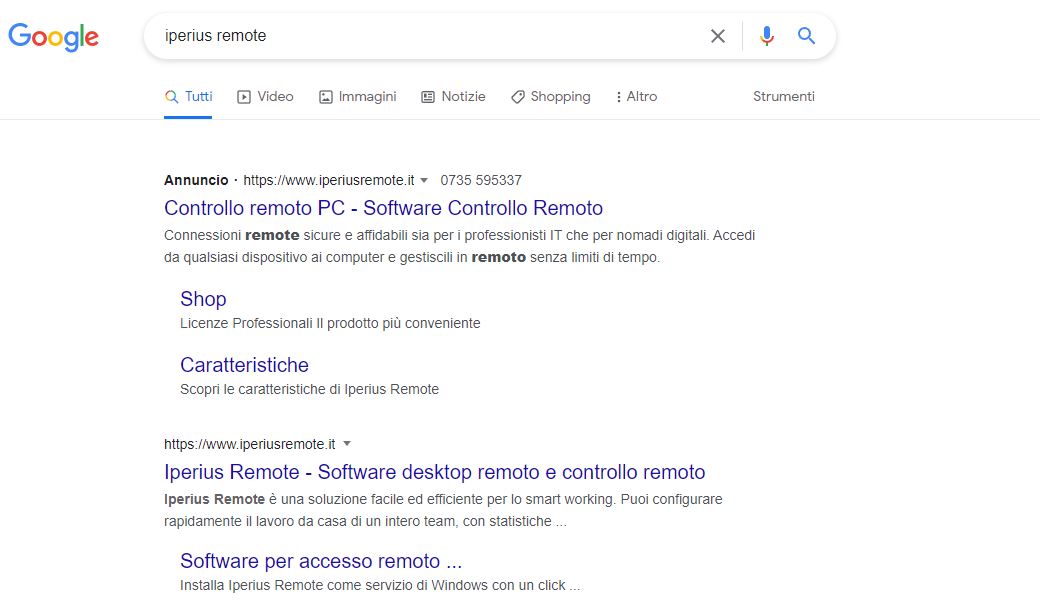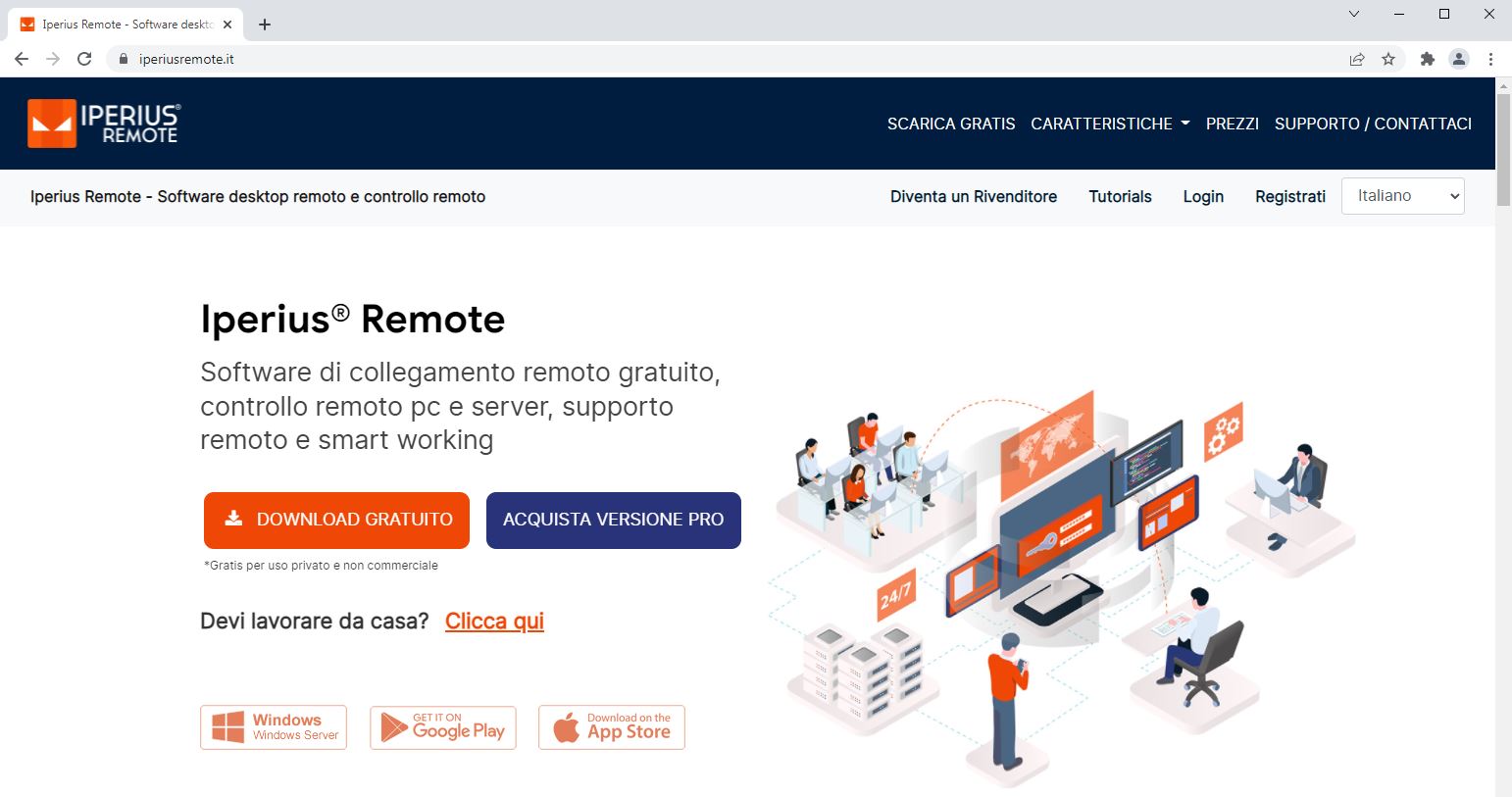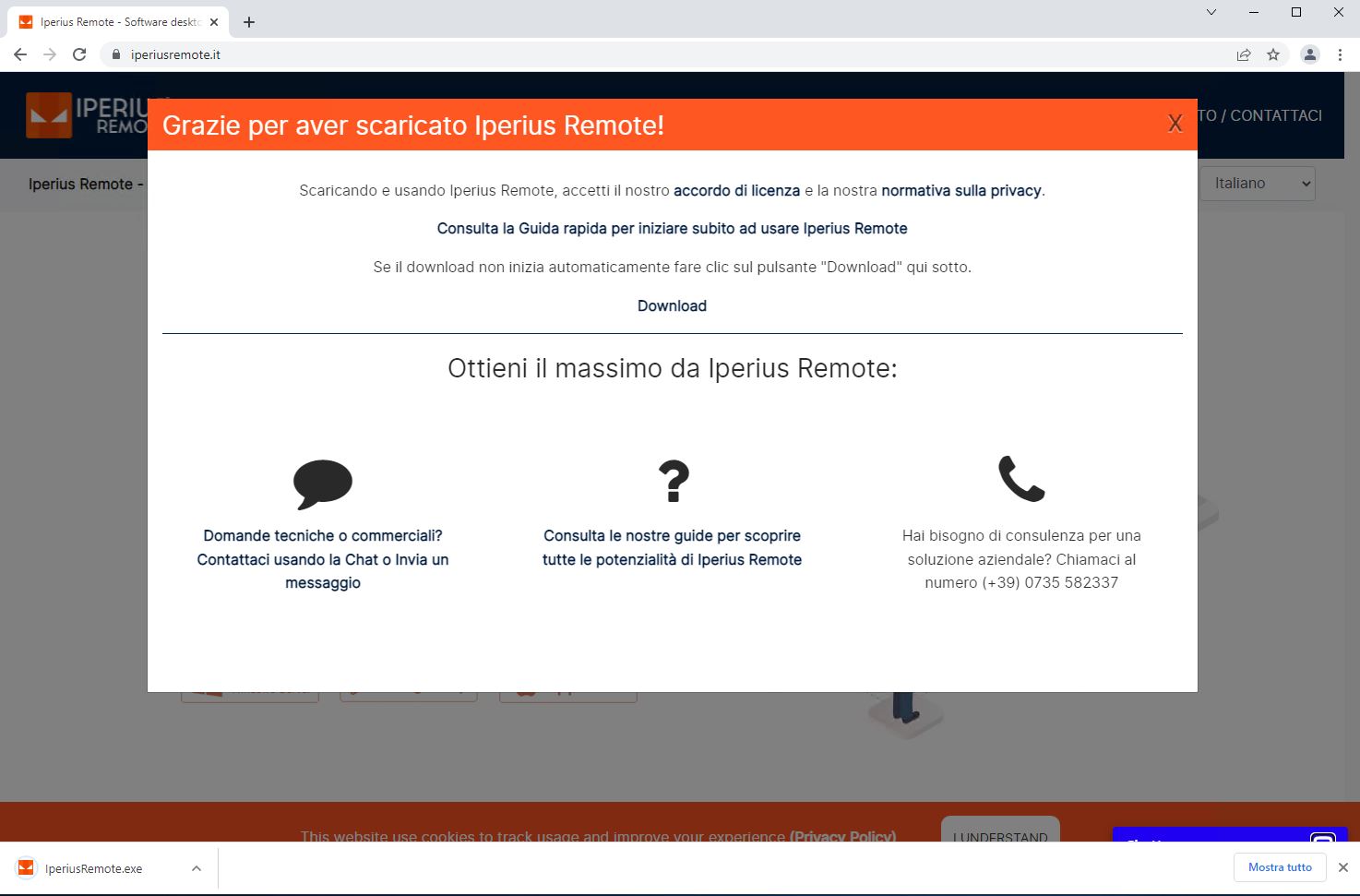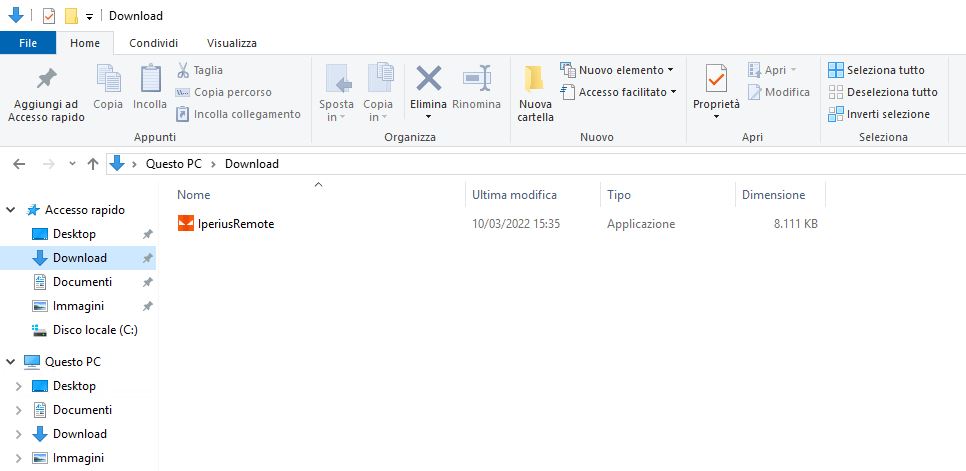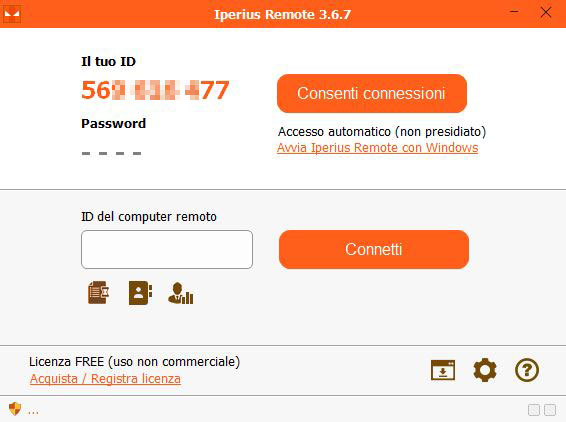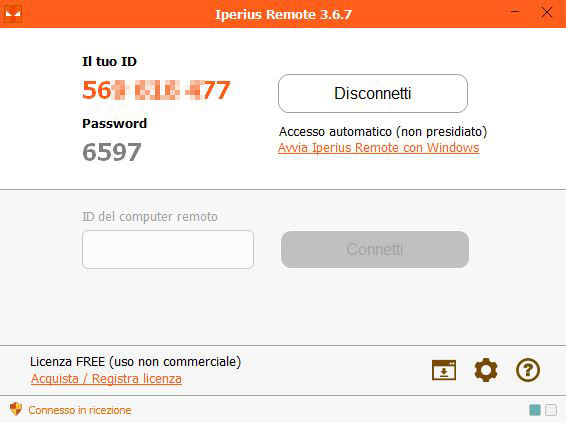Assistenza e consulenza
hardware & software

Assistenza remota con Iperius Remote
Se conosci già come funziona, puoi scaricare Iperius Remote direttamente da qua ![]()
Altrimenti segui la procedura guidata che segue.
Assistenza remota tramite Iperius Remote
L’assistenza remota tramite Iperius Remote prevede l’addebito del servizio di assistenza stesso salvo non sia attivo un contratto di assistenza.
Iperius Remote
Iperius Remote è gratuito, non è necessario l’acquisto della licenza d’uso.
Assistenza in garanzia
Se hai attivo un contratto di assistenza non verranno addebitati costi per l’assistenza remota.
Assistenza a pagamento
Per l’assistenza remota viene conteggiato un intervento indipendentemente dalla durata della connessione stessa.
Da Google, cerca: Iperius Remote
Clic sul link
Compare l’elenco della ricerca effettuata con Google, la ricerca dovrebbe essere uguale o simile all’immagine a fianco.
In ogni caso fare clic sul link con l’indicazione “Iperius Remote – Software desktop remoto e controllo remoto”.
Accertarsi che la pagina di destinazione abbia come indirizzo l’url “https://www.iperiusremote.it” o comunque che porti al web “iperiusremote.it”.
Dalla pagina web di Iperius Remote
Accertarsi di essere nella home page di Iperius Remote, verificare in alto l’indirizzo “https://www.iperiusremote.it”.
Più in basso fare clic sul pulsante “Download gratuito”,a seconda del browser utilizzato e dalle impostazioni, l’applicazione verrà salvata in automatico nella cartella “Download”; viceversa vi verrà richiesto ove salvare il file.
Consigliamo di salvarlo nella cartella “Download”.
L’immagine a fianco è stata realizzata utilizzando Google Chrome, al temine del download potete eseguire Iperius Remote anche dal pulsante in basso sulla sinistra, ove appunto vengono visualizzati i download (in questo caso saltate il prossimo passaggio).
Cercare l’applicazione
Cercare nel proprio PC l’applicazione appena scaricata: in genere si trova nella cartella “Download”.
Eseguire l’applicazione con un doppio clic sull’icona a fianco al nome “IperiusRemote”.
Comunicare il codice
Dopo aver eseguito l’applicazione, nella finestra che si apre compare il codice; fate clic sul pulsante “Consenti connessioni” e verrà visualizzata anche la password.
Comunicare al nostro operatore il codice di nove cifre che si trova in alto a sinistra, sotto la voce “Il tuo ID”; successivamente comunicare la password che verrà generata in modo casuale ogni sessione.
Contattaci per maggiori informazioni
Risponderemo entro 24 ore